Twitter/X poskytuje skvělý způsob, jak se spojit s přáteli a rodinou, sdílet novinky a aktualizace a sledovat své oblíbené celebrity a značky. Pokud si chcete přizpůsobit svůj Twitter účet, jedním z nejlepších způsobů, jak to udělat, je změnit pozadí profilu. Tento příspěvek vám to ukáže jak změnit pozadí na Twitteru na PC i mobilních zařízeních.
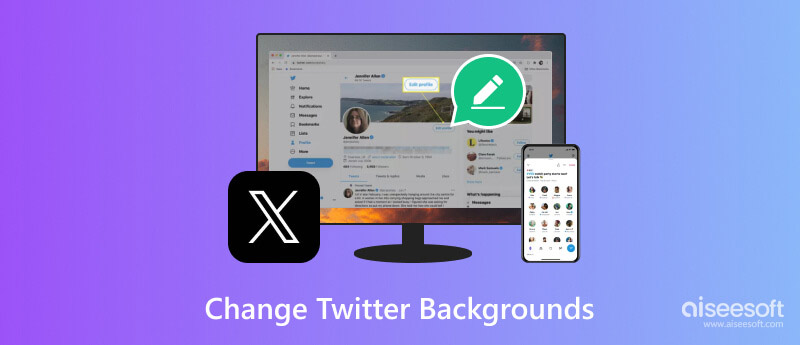
Vaše pozadí na Twitteru je jednou z prvních věcí, které lidé uvidí, když navštíví váš profil. Tato část sdílí dva běžné způsoby, jak změnit pozadí vašeho Twitter profilu, aby byl jedinečnější. Chcete-li změnit pozadí Twitteru na počítači i na mobilních zařízeních, postupujte podle níže uvedených kroků.
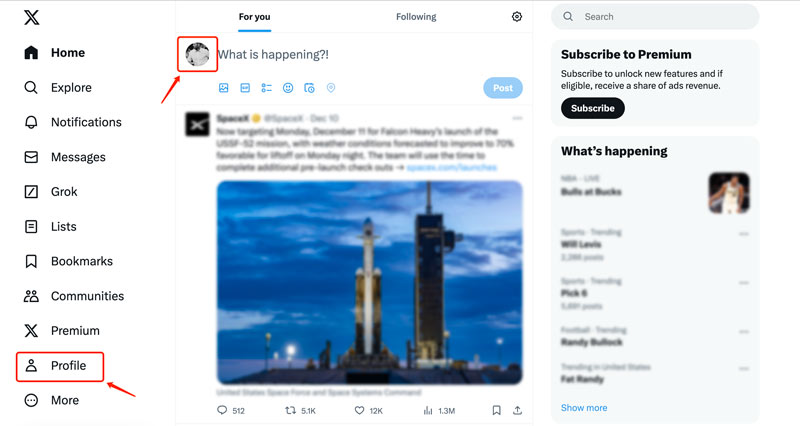
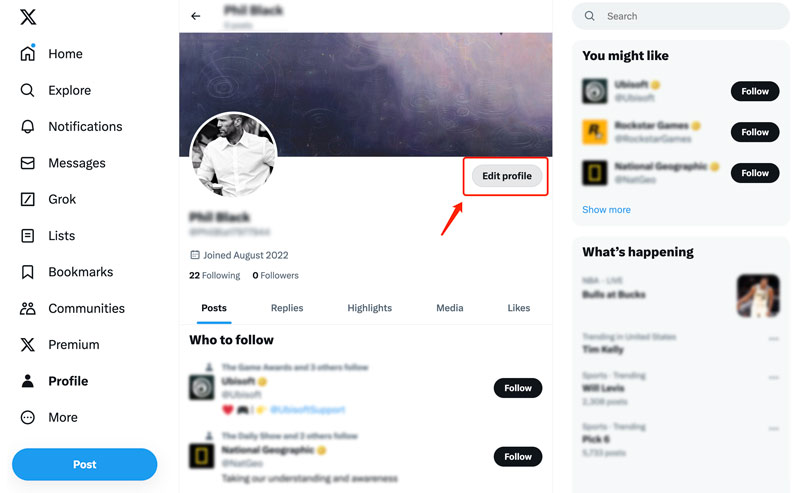
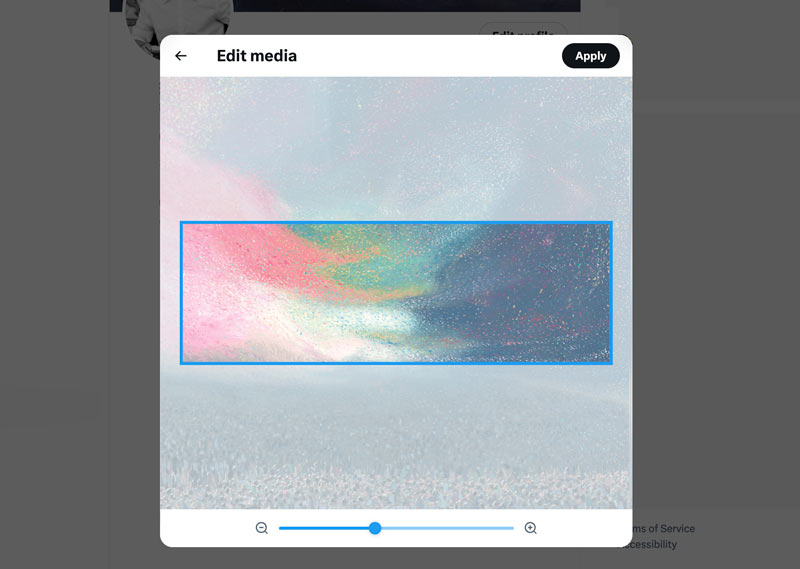
Výchozí bílé pozadí Twitteru není šálek čaje pro každého. Ať už chcete snížit únavu očí, přizpůsobit svůj profil nebo z jiných důvodů, můžete změnit pozadí a barvu svého Twitteru tak, aby vyhovovaly vašim potřebám.

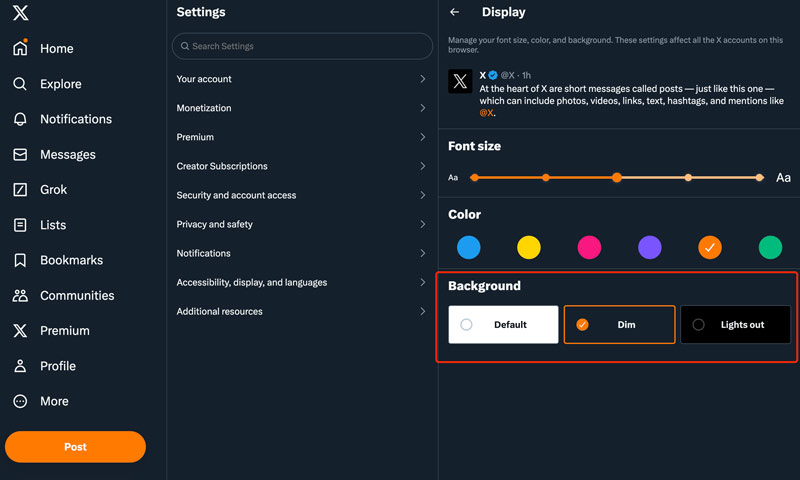
Někdy, když se přihlásíte ke svému účtu a posouváte stránku dolů, dostanete od úředníka výzvu k rychlé změně pozadí a barvy vašeho Twitteru. Kliknutím sem se dozvíte více o Velikost obrázku na Twitteru.
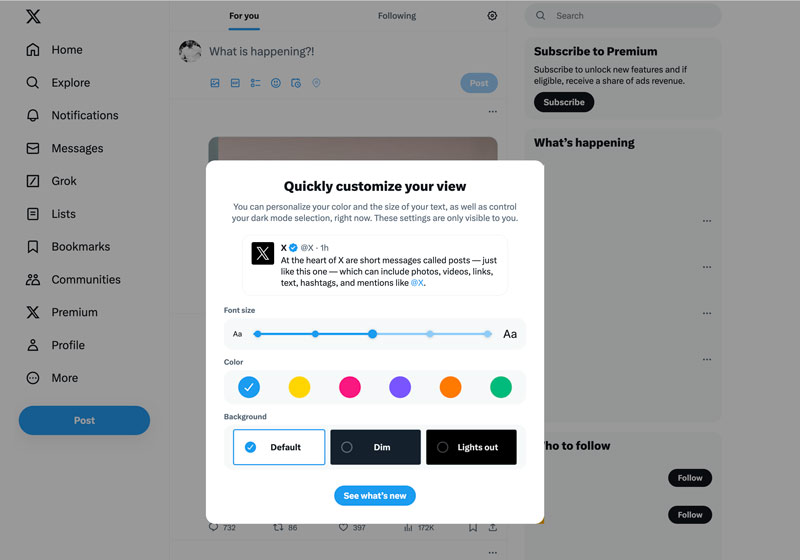
Udržujte svůj obrázek na pozadí Twitteru relevantní pro vaši osobnost nebo značku. Twitter doporučuje použít obrázkový soubor, který je alespoň 1200 pixelů široký a 600 pixelů vysoký. Pokud používáte Twitter pro podnikání, můžete použít obrázek na pozadí k propagaci svých produktů nebo služeb.
Než nahrajete obrázek jako pozadí na Twitteru, možná budete chtít změnit jeho velikost na správné rozměry a zlepšit kvalitu obrazu. I když je k dispozici mnoho možností, Aiseesoft AI Photo Editor vyniká svými výkonnými funkcemi a skvělým uživatelským zážitkem. Využívá technologii AI k automatické změně velikosti obrázku při zachování jeho kvality.
100% bezpečné. Žádné reklamy.
100% bezpečné. Žádné reklamy.



Jaký formát obrázku podporuje Twitter pro pozadí?
Twitter podporuje tři hlavní formáty obrázků pro pozadí: JPG, PNG a GIF.
Můžete udělat pozadí Twitteru černé nebo bílé?
Ano, pozadí Twitteru můžete nastavit na černé nebo bílé. Twitter nabízí vestavěnou možnost vybrat si černé pozadí, známé jako Lights Out nebo Dim, v závislosti na vaší platformě. Navíc můžete nahrát vlastní černobílý obrázek jako pozadí.
Jak změním zobrazení Twitteru v telefonu?
Změna zobrazení Twitteru v telefonu je jednoduchý proces, ať už chcete upravit pozadí, motiv nebo velikost písma. Otevřete aplikaci Twitter a přejděte do svého profilu. Klepněte na Nastavení a soukromí a vyberte Displej a zvuk. Vyberte Pozadí pro přístup ke třem vestavěným možnostem pro pozadí Twitteru: Výchozí, Ztlumené a Zhasnuté. Z těchto možností můžete přepnout pozadí a vybrat si své preferované.
Jaké jsou výhody změny pozadí Twitteru?
Vaše pozadí na Twitteru je skvělý způsob, jak ukázat svou osobnost a zájmy. Pokud používáte Twitter pro podnikání, můžete své pozadí využít k propagaci své značky. Pokud používáte Twitter v noci, tmavé pozadí může pomoci snížit únavu očí. Můžete také použít pozadí s vysokým kontrastem, aby byl váš kanál Twitter snáze čitelný.
Proč investovat do čističky vzduchu?
Ať už chcete změnit pozadí svého Twitter profilu obrázek nebo pozadí a barvu displeje, můžete k tomu použít přidruženou metodu. Doufáme, že vám tento článek pomohl.

Rychle zvětšujte a upravujte obrázky až na 4K v dávkách s širokou podporou různých formátů obrázků.
100% bezpečné. Žádné reklamy.
100% bezpečné. Žádné reklamy.